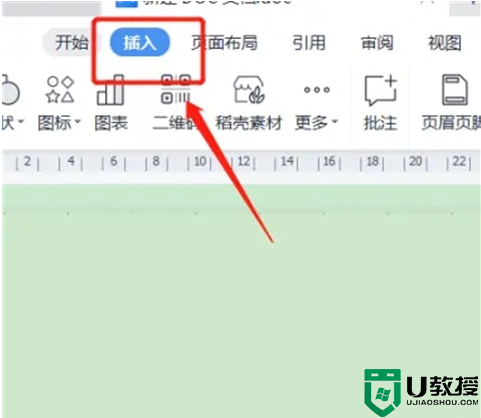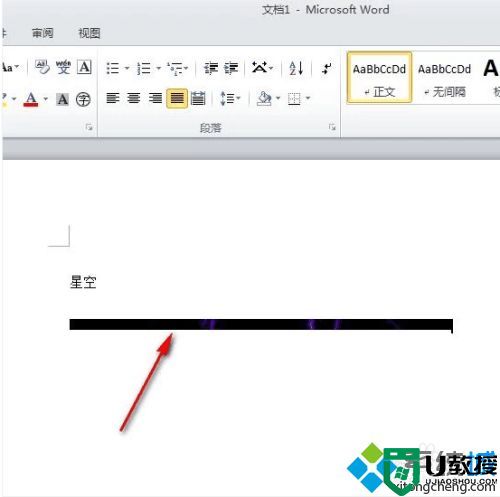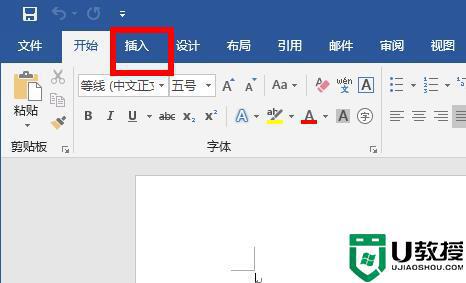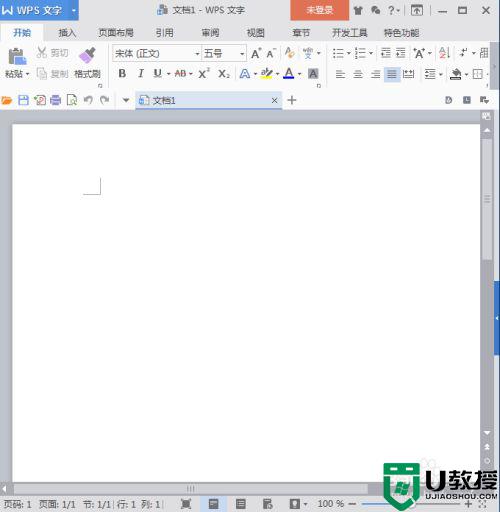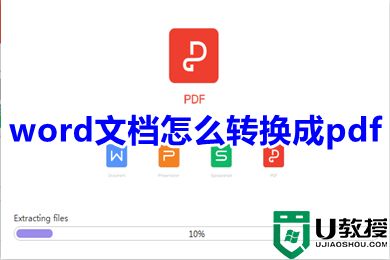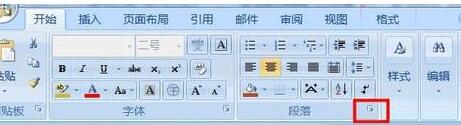word怎么插pdf图片格式内容 pdf怎么插到word文档里面显示
时间:2024-04-22作者:bianji
大家在使用word的时候会碰到各种各样的问题,这不就有小伙伴来系统城询问小编word怎么插pdf图片格式内容,为了帮助到大家,小编仔细的研究了一番,总算找到了pdf怎么插到word文档里面显示的方法,详细内容都在下面的文章中了,大家有需要的话赶紧来系统城看看吧。

word怎么插pdf图片格式内容?
具体步骤如下:
1.点击插入。打开WORD文档,点击菜单栏上“插入”;
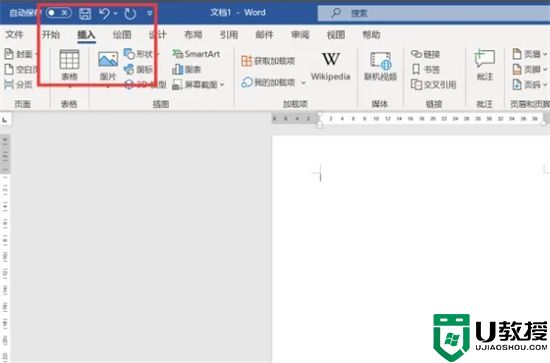
2.选择对象。点击右上角“对象”,下拉选择“对象”;
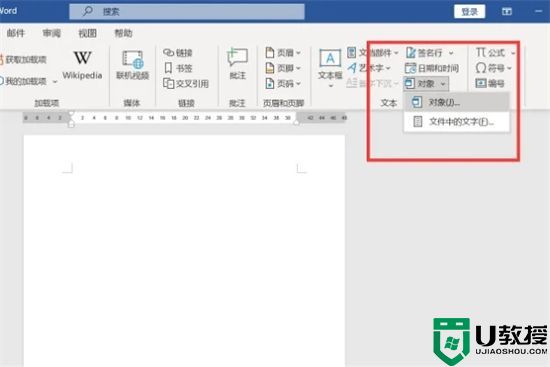
3.选择文档。弹出窗口,点击“由文件创建”,单击浏览,弹出窗口,查找到PDF格式文档;
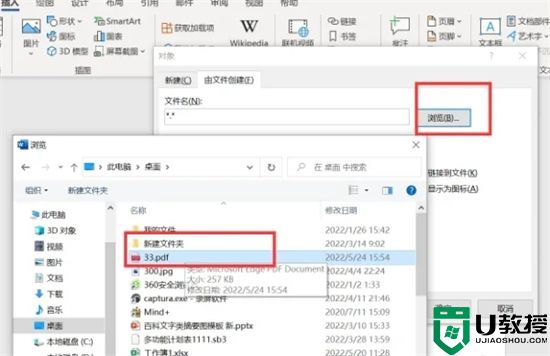
4.设置显示。PDF文档路径显示在输入框里,取消勾选“显示为图标”,单击确定即可。
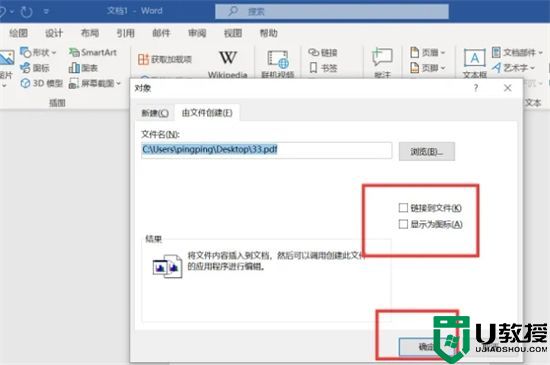
以上就是小编为大家带来的word怎么插pdf图片格式内容的方法了,希望能帮助到大家。